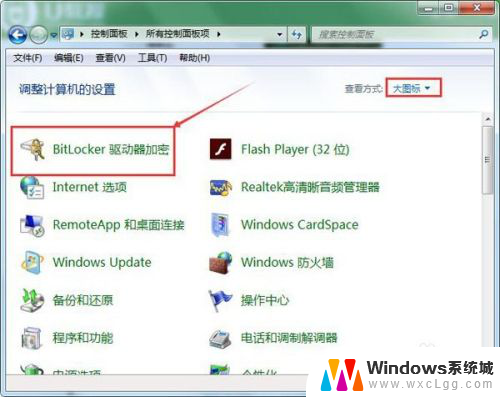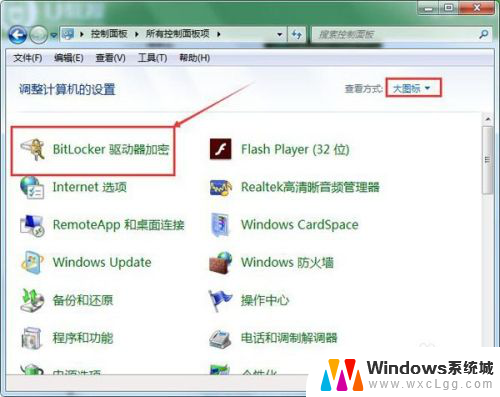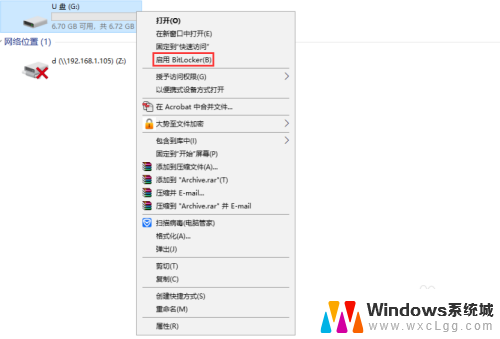u盘密码怎么解除保护 U盘密码如何取消
更新时间:2023-10-21 09:43:13作者:xtliu
u盘密码怎么解除保护,在现代科技发展的今天,U盘已成为我们日常生活中不可或缺的存储工具之一,有时候我们会因为一些原因设置了密码保护,以确保其中的信息安全。但当我们忘记了密码或者想要取消保护时,该怎么办呢?本文将介绍如何解除U盘密码保护,以帮助大家轻松应对这一问题。无论是忘记密码还是需要取消保护,我们都将找到解决方案,确保U盘的正常使用。
步骤如下:
1单击鼠标右键,选择“个性化”。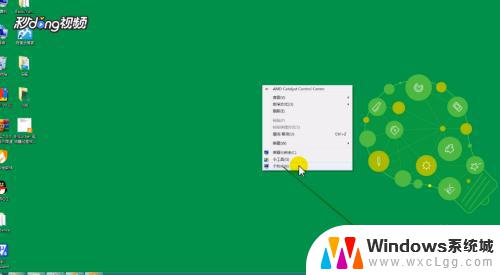 2点击“控制面板”。
2点击“控制面板”。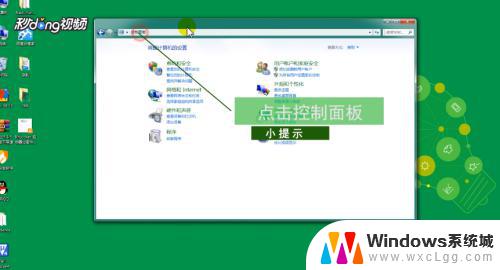 3右上角查看方式选择“大图标”。
3右上角查看方式选择“大图标”。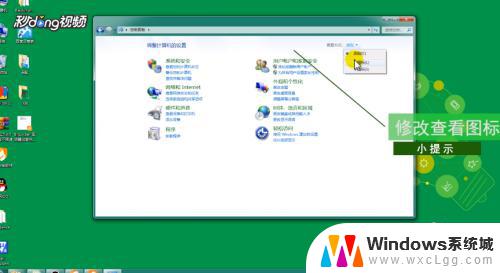 4点击“bitlocker 驱动器加密”。
4点击“bitlocker 驱动器加密”。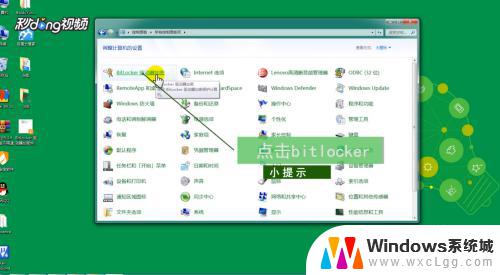 5在“D盘”点击“关闭bitlocker键”。
5在“D盘”点击“关闭bitlocker键”。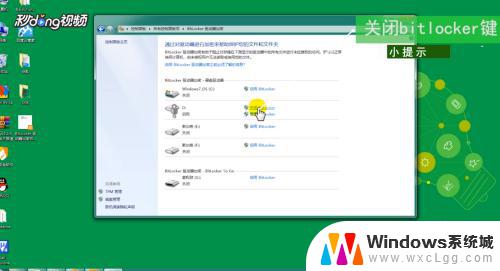 6点击“解密驱动器”,等待解密。
6点击“解密驱动器”,等待解密。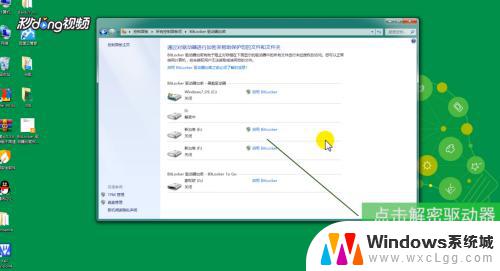 7这个过程中不要拔出u盘,等待解密完成。
7这个过程中不要拔出u盘,等待解密完成。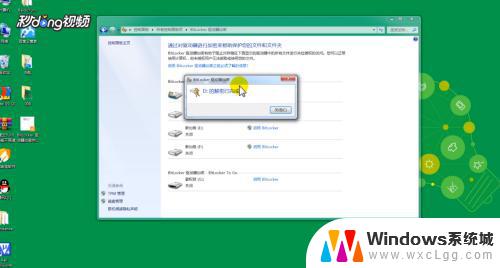
以上就是如何解除U盘密码保护的全部内容,如果你也遇到了同样的问题,请参照本文提供的方法进行处理,希望这些方法能对你有所帮助。